| 角の大きさ マウスの位置までの角の大きさをしらべよう。 |
| 角の大きさ マウスの位置までの角の大きさをしらべよう。 |
1.もとの角の大きさを開く 2.色へのめいれい 3.手順タブエリアにプログラミング 4.角の大きさを調べる |
 |
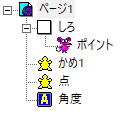 |
| ▲TOP |
| 1.もとの角の大きさを開く |
| (1) |
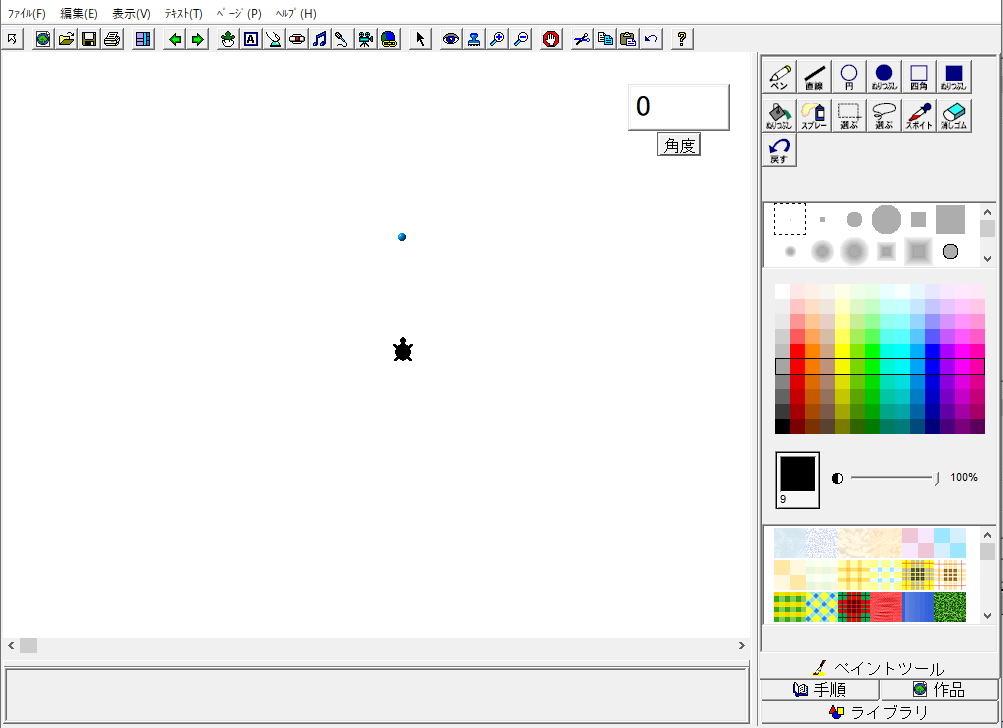 |
| ▲TOP |
| ▲TOP |
| 2.色へのめいれい |
| (1)ページの上を右クリックします。 |
 |
| (2)設定しろ を左クリックして、設定しろ を開きます。 |
 |
| (3)色への |
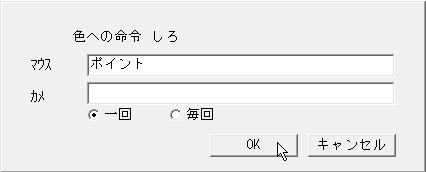 |
| ▲TOP |
| ▲TOP | |||
| 3.手順をプログラミング | |||
| (1) |
|||
| (2)手順にプログラミングします。 |
|||
|
|||
<カメの向き>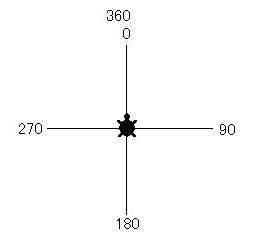 カメが向きを数字で表わします。 カメが向きを数字で表わします。真上が 0 で右へ回転すると、数字が大きくなります。 1回転して、360になると、向きの 大きさは 0 になります。 |
|||
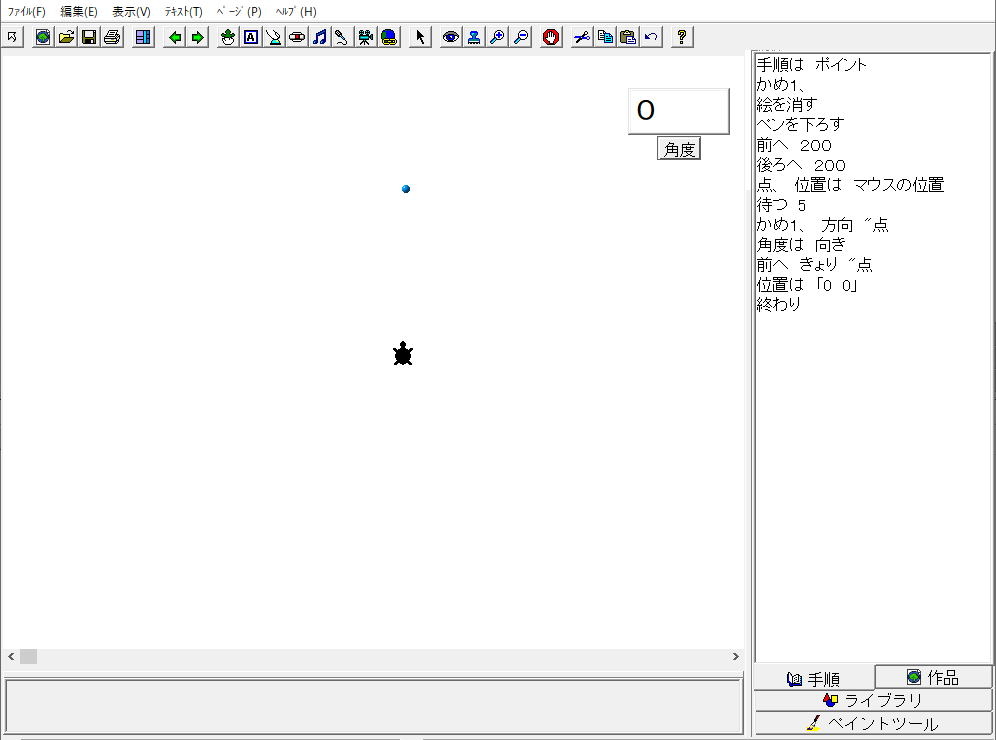 |
|||
| ▲TOP |
| ▲TOP |
| 4.角の大きさを調べる |
(1)ページの上を左クリックすると、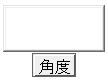 に角の大きさが表示されます。 に角の大きさが表示されます。 |
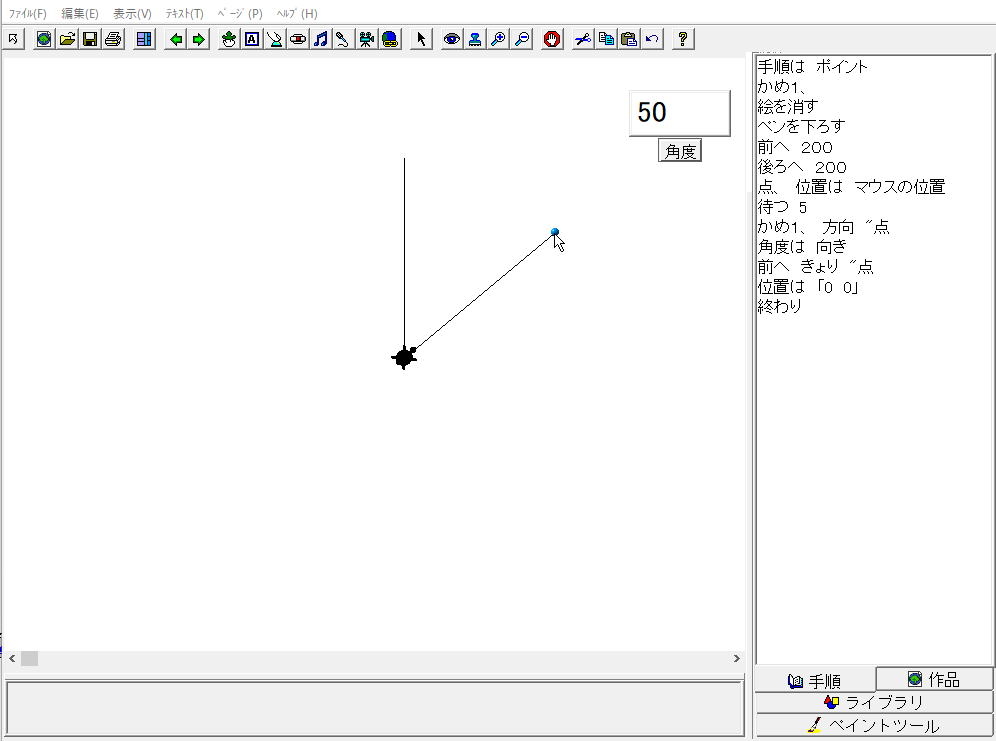 |
| ▲TOP |
![]()